Hvordan sette påminnelser i Todoist på enhetene dine [Guide]
Annen Nyttig Guide / / August 04, 2021
Annonser
Normalt holder menneskesinnet seg opptatt av et dusin tanker. Noen ganger blir det vanskelig å huske små, men viktige detaljer. Dette kan være familiemedlemmets bursdag eller forfallsdato for bilservice. Med gadgetene våre kan vi enkelt angi en påminnelse som vil varsle oss om å ønske noen på bursdagen eller sende det prosjektet. Du kan også bruke Todoist-applikasjonen til å angi påminnelser for oppgavene dine.
I denne guiden har jeg forklart hvordan angi en påminnelse for enhver oppgave på Todoist. Jeg har også satt opp de nøyaktige trinnene du må følge for å sette en påminnelse på Android-, iOS-, Windows- og Mac-enheter. På den angitte datoen vil du motta et push-varsel fra Todoist. Du kan også motta en e-post der du blir varslet. La oss se hvordan du konfigurerer det.
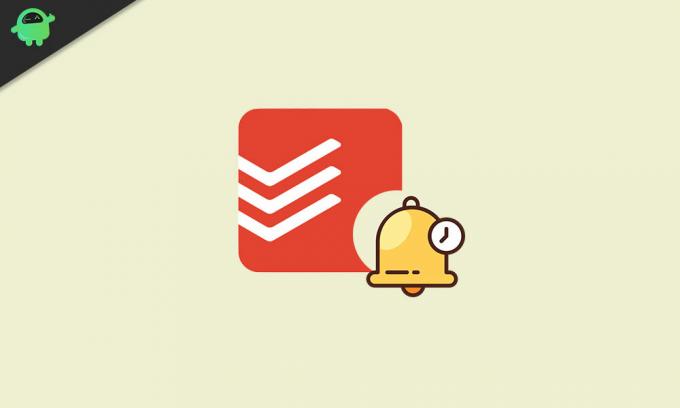
Innholdsfortegnelse
-
1 Sett påminnelser i Todoist
- 1.1 Sette opp Todoist-påminnelser på Windows 10 / macOS / Web
- 1.2 Sette opp Todoist-påminnelser på Android
- 1.3 Sett påminnelse på iOS
- 1.4 Kan du angi en egendefinert påminnelse?
Sett påminnelser i Todoist
Denne funksjonen er bare tilgjengelig for Todoist-brukere med premium- og forretningskontoer. Dette betyr at gratis brukere ikke vil kunne bruke den. På forfallsdato og før 30 minutter av oppgaven (som angitt av brukeren) vil Todoist sende påminnelsen.
Annonser
Brukerne kan tilpasse før hvor mange minutter de ønsker å bli varslet om sin oppgave. Det trenger ikke 30 minutter. Du kan gjøre det 1 time eller 15 minutter etter ønske. Du kan også bestemme om du vil motta et push-varsel på smarttelefonen / nettbrettet eller få et skrivebordsvarsel. Du kan også foretrekke e-postvarsler hvis du vil.
Sette opp Todoist-påminnelser på Windows 10 / macOS / Web
- Klikk på tannhjulikonet øverst til høyre for å gå til Innstillinger
- under det, klikk på Påminnelser
- Det vil være en avkrysningsruten for å velge type varsel du ønsker å motta
- Avhengig av hvordan du ønsker å motta varselet, er det tre alternativer Mobile push-varsler, Desktop-push-varsler og e-post.
- Klikk på avkrysningsruten mot hvilket alternativ du ønsker, og du vil motta varsel tilsvarende for påminnelsene du setter på Todoist.
Sette opp Todoist-påminnelser på Android
- Start Todoist-appen
- Trykk på menyknappen> gå til Innstillinger > trykk deretter på Påminnelser
- Neste trykk på Påminn meg via
- Velg hvordan du vil ha varslene fra mobil pushvarsling, Desktop pushvarsling og e-post.
Sett påminnelse på iOS
- Klikk på tannhjulikonet øverst til høyre for å gå til Innstillinger
- under det, klikk på Påminnelser
- Trykk på Påminn meg via
- Velg hvilken type varsel du vil motta.
Kan du angi en egendefinert påminnelse?
Ja, det kan du, og prosessen er nesten den samme på ethvert operativsystem du bruker.
- Mens du legger til eller redigerer en oppgave, trykker du på alarmklokkeikonet
- Trykk på klokkeikonet nederst til venstre for å stille inn tid og dato for oppgaven din
- Du kan også stille påminnelser på Todoist for å motta et varsel på et bestemt sted.
- Trykk deretter på Sende inn ikon.
MERK:
- Stedsbaserte påminnelser kan bare være tilgjengelige på Android- og iOS-enheter.
- Du kan ikke velge å få stedsbaserte påminnelser via e-post.
Så alt handler om hvordan du setter påminnelser på Todoist på forskjellige plattformer. Avhengig av hvilken enhet du bruker, vil denne guiden hjelpe deg.
Andre guider,
Annonser
- Hvordan koble Google Drive og Dropbox med Todoist
- Google Drive synkroniseres ikke på Windows 10: Slik løser du det
- Hvordan fikse Google Drive Feil ved oppretting av kopi
Swayam er en profesjonell teknologisk blogger med mastergrad i dataprogrammer og har også erfaring med Android-utvikling. Han er en trofast beundrer av Stock Android OS, bortsett fra teknisk blogging, elsker han å spille, reise og spille / lære gitar.
![Hvordan sette påminnelser i Todoist på enhetene dine [Guide]](/uploads/acceptor/source/93/a9de3cd6-c029-40db-ae9a-5af22db16c6e_200x200__1_.png)


